
圆方厨柜销售设计系统软件特色
极简设计 得心应手
智能化设计系统,快速还原房屋户型,个性化设计厨柜组合方案,十分钟即可输出照片级效果图,并自动生成报价表与CAD图纸。

海量图库 一应俱全
海量流行图库,超多精美设计资源,涵盖通用柜体、欧式实木门板、各种装饰品等,根据设计需求一键调用,轻松制作精美的厨柜方案。

最强克隆 菜鸟变高手
最强的抄图技术,将经典方案中的物体、材质、灯光等素材直接复制到当前设计方案中,所见即所得。让菜鸟也能像高手一样设计出精美的厨柜方案。
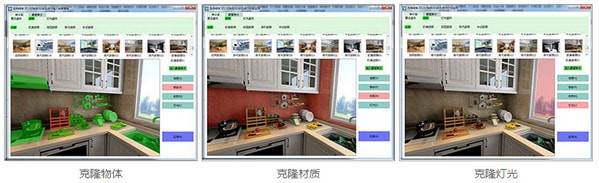
极致体验 效果实时呈现
三维空间漫游、真彩方案效果图预览,10分快速出照片级效果图,从全局到局部,让顾客真实感知、体验未来的家居生活,看着效果买厨柜,有效消除疑虑,促进店面高效成交

一键下单 省时省力
系统一键生成报价表、线框图及综合图纸,精准的报价表省去人工计算,避免错单、漏单,实现快速下单即成本控制。自动生成综合图纸,专业指导工厂自动化生产和减少安装过程中各种误差,形成前后端一体化管理

圆方厨柜销售设计系统安装方法
1、打开安装程序,这里是软件的下载界面,设置地址D:YFLightningDownload,需要下载6.5GB
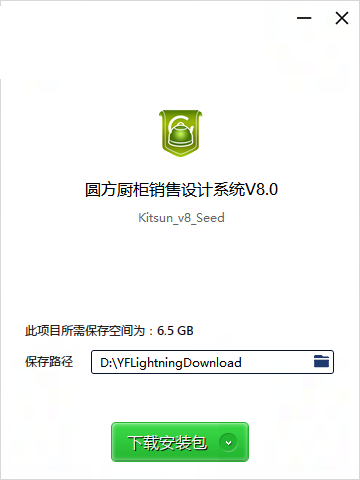
2、这里是软件的下载界面,等待软件下载完毕才能使用
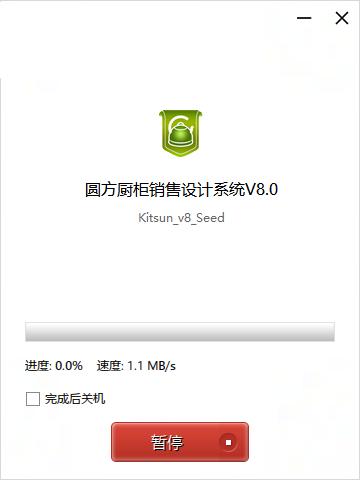
3、下载完毕就点击setup.exe启动安装,选择管理员的身份打开安装程序
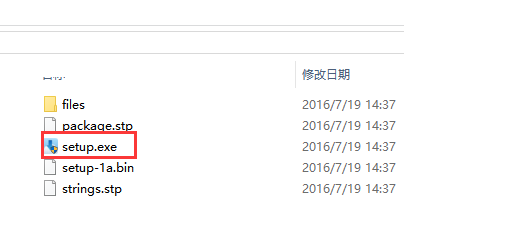
4、提示安装的界面,点击下一步查看软件协议内容
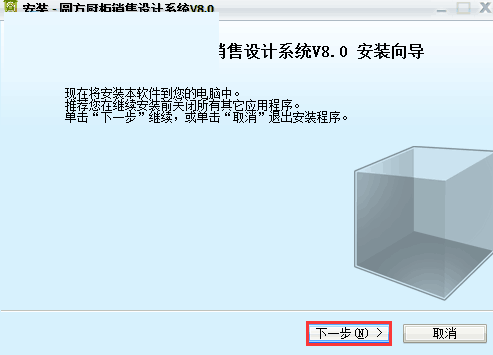
5、提示官方的协议内容,点击我同意此协议,点击下一步开始安装软件
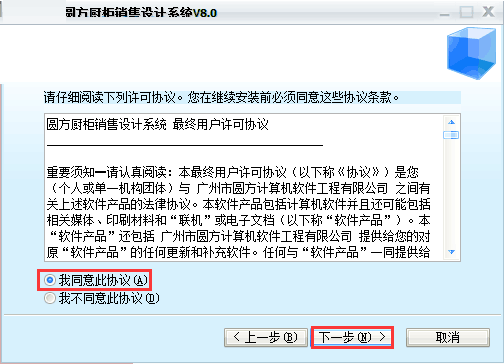
6、如果需要修改安装盘,直接修改盘符d,不要修改后面的文件夹名称。比如要装在E盘,将d改为e即可。
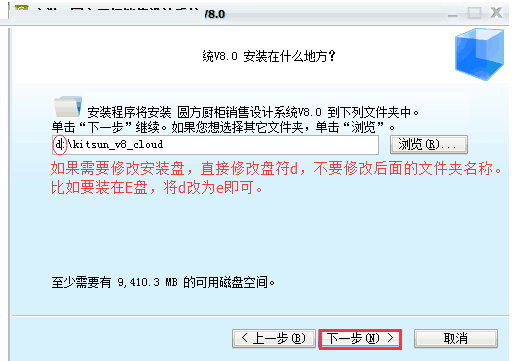
7、设置完毕就可以点击安装按钮,等待软件安装结束
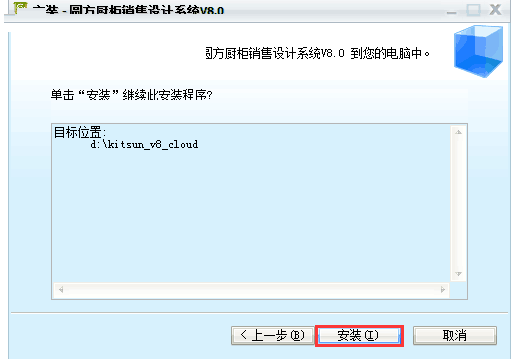
8、软件提示需要安装“圆方中心”点击下一步直到安装结束
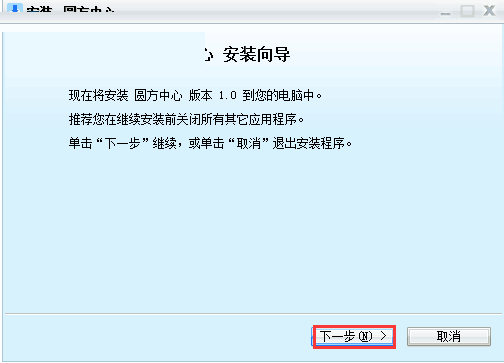
9、弹出驱动也点击下一步安装,全部软件安装完毕就能打开使用
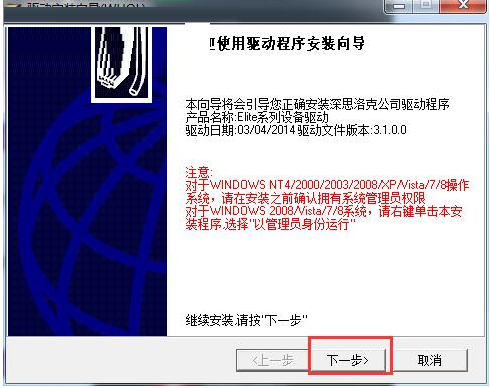
圆方厨柜销售设计系统使用说明
平面绘图BTOCAD打印相关操作
一、圆方厨柜/衣柜销售设计系统做好的场景,导出 CAD 图纸后,自动以圆方厨柜/衣柜平面绘图打开,如下图所示:

二、打印步骤
点击“文件”菜单栏下的“打印”命令,

弹出以下窗口:
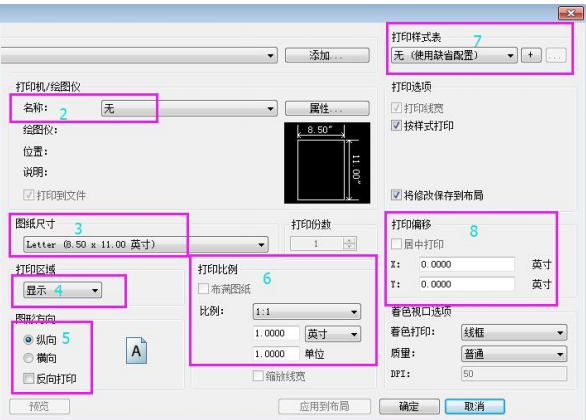
1、页面设置
页面设置可设可不设,选择“上一次打印”,即可重复上一次打印的所有设置。
2、打印机/绘图仪
打印机/绘图仪的选择,可选择已连接的打印机,或者可选择输出到 jpg.pc3 或者 png.pc3,保存为图像文件。
【注】打印机/绘图仪必须选择
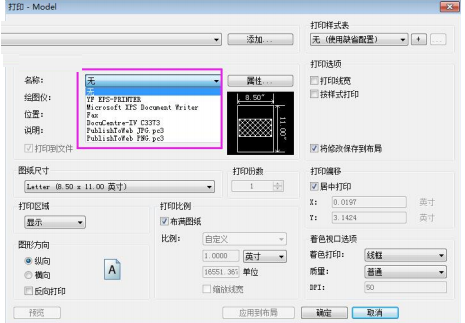
3、图纸尺寸
选择图纸尺寸
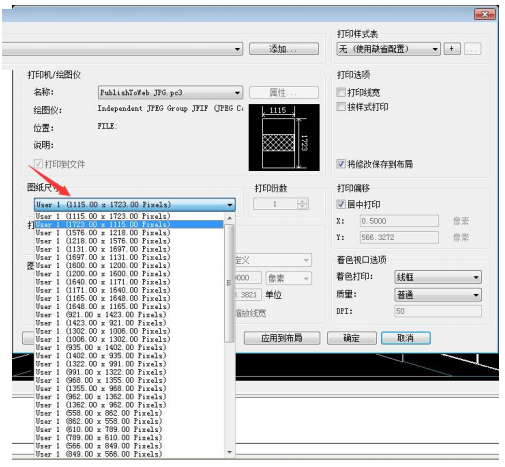
4、打印区域
默认为“显示”,建议选择“窗口”,这样就可以鼠标框选需要打印的范围
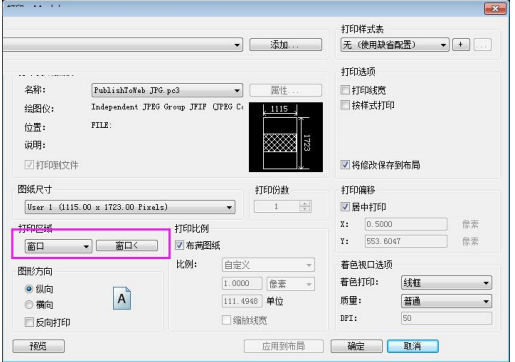
5、图形方向
选择适合打印的图形方向,横向或纵向。
6、打印比例
建议勾选“布满图纸”,若需要固定比例,可取消勾选,选择比例。
【注】不建议用 1:1,因为图纸尺寸 A4 为 29.7*21cm、A3 为 42*29.7cm,而实际场景大小通常已超过 2 米,1:1 代表实际尺寸,图纸无法容纳实际场景尺寸,因此打印会显示空白或只有一条线。
7、打印样式表
打印前图纸线条颜色并不单一,选择打印样式,可将图纸的线条颜色统一设定。(同时勾选“打印线宽”以及“按样式打印”)
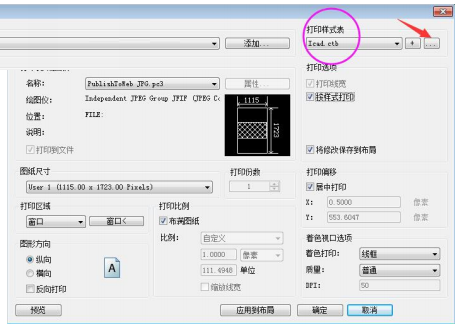
【注】打印样式表编辑器中,所有打印样式颜色全选的方法:点击第一个,再按住 shift 键点击最后一个。
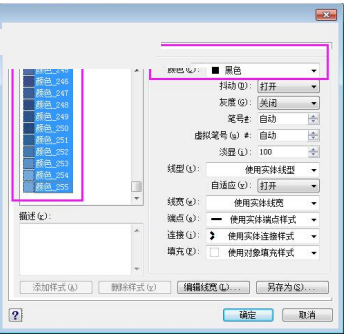
8、打印偏移
勾选“居中打印”即可。
三、点击左下角的“预览”,可预览打印页面样式,右键选择打印即可完成打印。
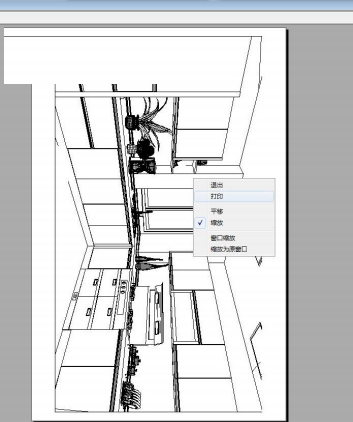
四、最终打印的图片即为:
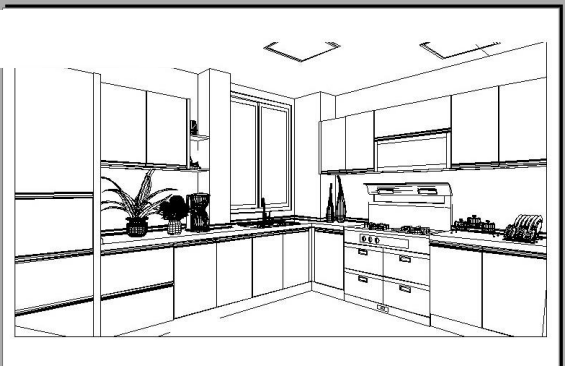
部材质贴图入库
注意:
1. 图片格式要求:jpg格式, RGB模式 。
2. 墙纸、地砖等需平铺的图片需预先做好无缝贴图处理,不然会显示一格一格。
3. 贴图应用到软件里后不能移动贴图位置或删除贴图文件。
方法一:直接使用材质贴图
将jpg图片保存到电脑上,用鼠标拖动图片至软件里的三维房间,在需要赋材质的模型表面上松开鼠标 。
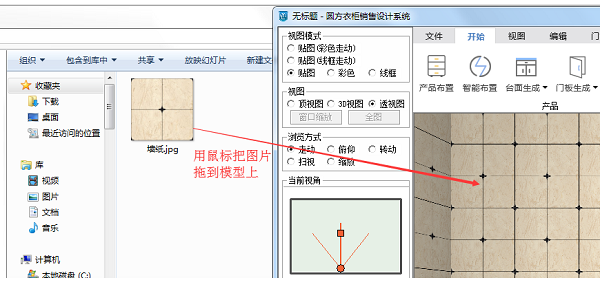
方法二:材质贴图入库
点击“设置”菜单下的“材质库”命令。
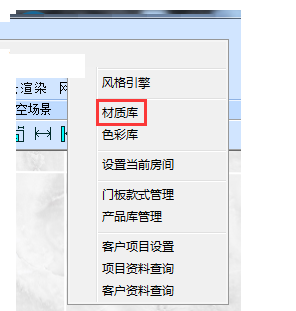
选择已有的材质分类,然后选择或新建材质系列,下方预览图窗口空白处,右键,增加新材质,选择要入库的材质图片即可。
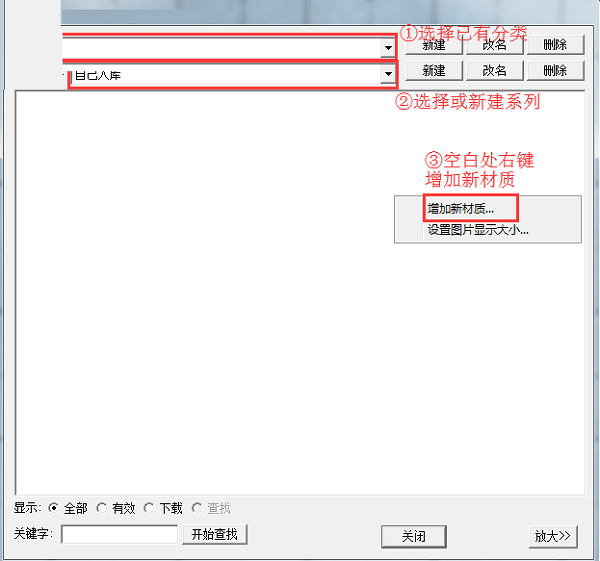
从文件夹打开您需要入库的板材内容,可以全部打开,随后板材就在软件界面显示
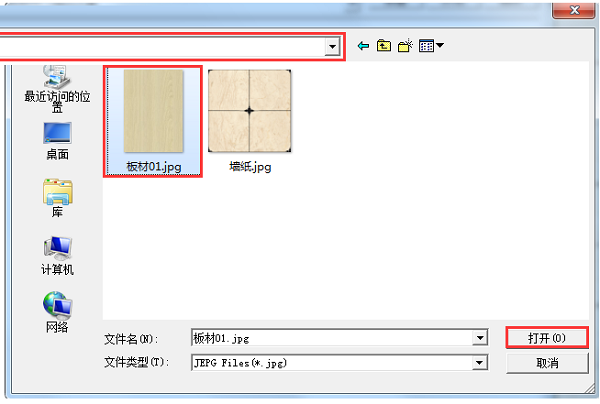
在入库好的材质上右键,设置材质信息,可以修改贴图名称及默认尺寸。
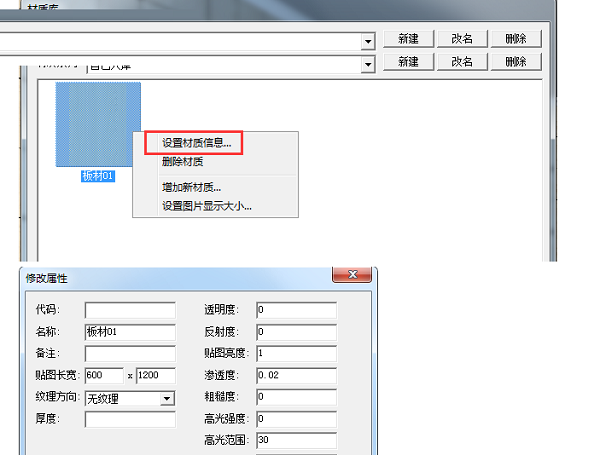
圆方厨柜销售设计系统更新日志
1、修复上个版本的bug
2、优化部分功能
华军小编推荐:
圆方厨柜销售设计系统是一款非常实用、简单的工具,有兴趣的用户可以在华军软件园下载使用,另外还有众多同款同类软件提供下载,如:门窗CC厂家版、杜特门窗大师傅、vect2000矢量化软件、我家摆摆看、GeoCorelDRAW等。



































有用
有用
有用